Kategorisieren Sie E-Mails nach Größe in Outlook 2010
Das Bereinigen mehrerer Postfächer in Outlook ist nicht einfach, insbesondere wenn Sie mit E-Mail-Ordnern arbeiten, die Tausende von E-Mails enthalten. Auf der anderen Seite ist das Sortieren der E-Mails aus einem ausgewählten Ordner ein Kinderspiel und erfordert nichts anderes als einen Klick auf Sortierheader, um die E-Mail-Liste schnell nach den erforderlichen Attributen anzuzeigen. Wenn Sie beispielsweise alle E-Mails aus einem Ordner nach Datum sortieren möchten, klicken Sie einfach auf die Datumsüberschrift (Empfangen) im E-Mail-Fenster, um E-Mails nach Datum zu sortieren. Beim Reinigen von Postfächern muss man jedoch häufig E-Mails herausfinden, die große Anhänge enthalten. Diese großen Anhänge beanspruchen nicht nur zusätzlichen Speicherplatz, sondern wirken sich auch auf die gesamte Ladezeit von Outlook aus. Wenn Sie nach einer Möglichkeit gesucht haben, alle E-Mails mit umfangreichen Anhängen herauszufinden, müssen Sie die E-Mails nach Größe sortieren. Da Sie möglicherweise wissen, dass das Outlook Mail-Fenster einen Größenheader im E-Mail-Listenfenster enthält, können Sie die E-Mail einfach nach sortieren Größe, wodurch wiederum größenbezogene Kategorien erstellt werden, darunter Enorm, Riesig, Sehr groß, Groß, Mittel, Klein und Winzig. In diesem Beitrag erfahren Sie, wie Sie E-Mails nach Größe sortieren.
Um E-Mails in Kategorien unterschiedlicher Größe zu gruppieren, starten Sie Outlook 2010, navigieren Sie zum E-Mail-Fenster und wechseln Sie zur Registerkarte Ansicht. Klicken Sie nun in der Gruppe Arrangement auf Größe. Alternativ können Sie im Hauptfenster von Mail auf die Kopfzeile Größe klicken, um E-Mails nach Größe zu sortieren. Dies erfordert jedoch möglicherweise einen Neustart von Outlook, um E-Mails nach Größe zu organisieren.
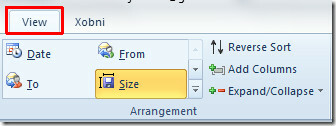
Dadurch werden E-Mails in verschiedene Größengruppen eingeteilt.

Suche
Kürzliche Posts
Was ist neu in Microsoft Excel 2013? [Rezension]
Einige sagen, dass Office 15 nur ein poliertes Aussehen der vorheri...
Was ist neu in Microsoft Word 2013? [Rezension]
Mit dem jüngsten Start von Office 15 auf einer Medienveranstaltung ...
Löschen Sie die Liste der zuletzt verwendeten Dateien in MS Office Apps
MS Office führt eine Liste der Dateien, auf die zuletzt zugegriffen...

![Was ist neu in Microsoft Excel 2013? [Rezension]](/f/c84da68dcb58ab8c403de1349a090016.jpg?width=680&height=100)
![Was ist neu in Microsoft Word 2013? [Rezension]](/f/a082c82a82cb74bb15e5fd03ec88e113.jpg?width=680&height=100)
